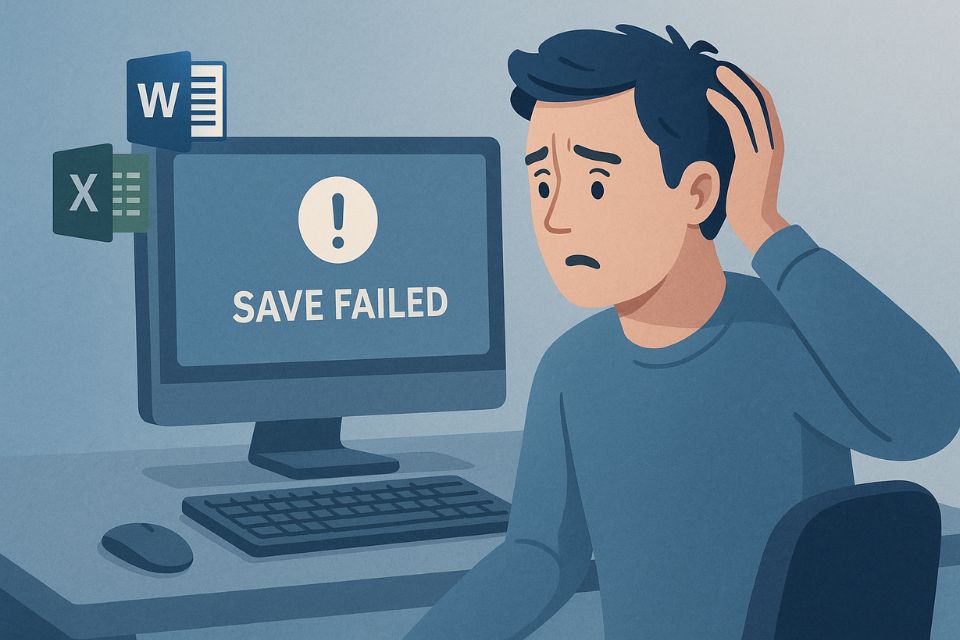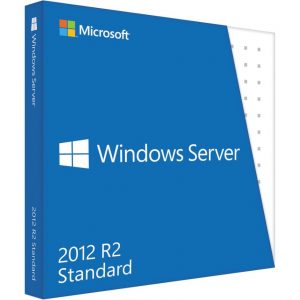Có khi nào bạn đang làm việc chăm chú trên Word hay Excel, đến lúc bấm “Save” thì Office 2016 lại báo lỗi không lưu được file? Đừng hoảng! Bài viết này sẽ chỉ bạn cách khắc phục nhanh, dễ hiểu và cực kỳ hiệu quả – giúp mọi công sức không “bốc hơi” chỉ vì một lỗi nhỏ.
1. Khi Office 2016 “bỗng nhiên phản chủ”
Có bao giờ bạn đang làm một bài thuyết trình quan trọng, gõ cả buổi trời mà đến lúc nhấn “Save” lại hiện ra dòng báo lỗi lạnh lùng: “File could not be saved”? Một giây sau, bạn chỉ muốn hét lên! Mồ hôi rịn ra, tim đập nhanh. Bao nhiêu công sức bỗng có nguy cơ “bay màu”. Thật sự, đây là một trong những lỗi khiến người dùng Office 2016 phát cáu nhất.
Lỗi không lưu được file trong Office 2016 có thể xuất hiện ở Word, Excel, PowerPoint hoặc thậm chí Outlook (nếu bạn soạn nội dung offline). Nhưng đừng lo! Tin vui là đa số trường hợp đều có thể khắc phục chỉ trong vài phút – miễn là bạn hiểu nguyên nhân và biết cách xử lý.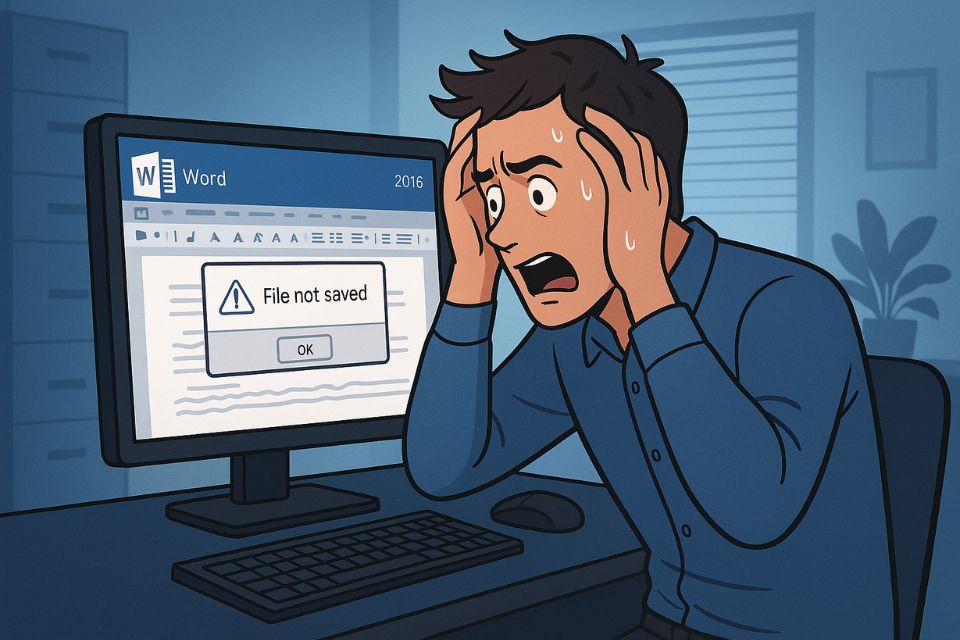
2. Vì sao Office 2016 không lưu được file?
Thực ra, phần mềm không bao giờ “tự nhiên” hỏng. Nó luôn có lý do, chỉ là ta chưa tìm thấy thôi. Dưới đây là những nguyên nhân phổ biến:
Thứ nhất, file đang mở ở chế độ “Read-only” – tức là chỉ đọc, không thể chỉnh sửa hay lưu đè. Tình huống này hay xảy ra khi bạn mở file từ email, USB hoặc thư mục chia sẻ mạng.
Thứ hai, bạn không có quyền ghi (write permission) trong thư mục đang lưu. Ví dụ, bạn đang cố gắng lưu vào thư mục hệ thống như C:\Program Files hoặc ổ đĩa có bảo vệ quyền truy cập.
Thứ ba, phần mềm Office đang bị xung đột với Add-ins, phần mở rộng, hoặc chương trình diệt virus. Một số phần mềm bảo mật cực kỳ “đa nghi”, khóa mọi hành động ghi file vì nghĩ đó là virus.
Thứ tư, lỗi đến từ bản cập nhật Windows hoặc Office chưa hoàn chỉnh. Đôi khi, một bản update lỗi có thể khiến Word hoặc Excel “câm lặng” khi bạn nhấn Ctrl + S.
Cuối cùng, không thể bỏ qua khả năng – file đang bị hỏng (corrupted file). Nếu trong lúc làm việc bạn bị mất điện, hoặc Office bị tắt đột ngột, file có thể “kẹt” ở trạng thái chưa lưu hoàn toàn.
3. Cách khắc phục nhanh – khi bạn đang cần lưu gấp
3.1. Lưu ra vị trí khác
Bước đầu tiên và cũng là cách “chữa cháy” nhanh nhất: chọn Save As → Desktop. Đôi khi thư mục bạn đang lưu có quyền hạn bị giới hạn, nên hãy đổi nơi khác.
- Nhấn F12 để mở nhanh hộp thoại Save As.
- Chọn thư mục Desktop hoặc Documents.
- Đặt tên mới cho file (tránh dấu tiếng Việt có dấu).
- Chọn định dạng .docx hoặc .xlsx chuẩn.
Nếu lưu được, chúc mừng bạn! Nghĩa là lỗi nằm ở quyền truy cập thư mục cũ.
3.2. Tắt Add-ins gây xung đột
Một số Add-ins như Grammarly, EndNote hay ABBYY FineReader có thể chặn thao tác lưu file.
Cách làm:
- Mở Word/Excel → File → Options → Add-ins.
- Ở phần Manage, chọn COM Add-ins → Go.
- Bỏ chọn hết các Add-ins không cần thiết → nhấn OK.
- Khởi động lại Office.
Hãy thử lưu lại xem! Thường chỉ cần thao tác này, Office 2016 “ngoan” lại ngay.
4. Kiểm tra quyền ghi và vị trí lưu
Nếu bạn đang làm việc trên máy công ty hoặc dùng tài khoản bị giới hạn, rất có thể bạn không có quyền ghi file ở thư mục đó.
Thử cách này:
- Nhấp chuột phải vào thư mục cần lưu → Properties → Security.
- Kiểm tra quyền “Write” hoặc “Modify”.
- Nếu bị khóa, hãy chọn “Edit” → tích vào “Allow”.
Trong trường hợp bạn không thể chỉnh (do chính sách công ty), hãy lưu file vào ổ D hoặc Desktop cá nhân.
Ngoài ra, nếu bạn đang lưu lên ổ OneDrive hoặc Google Drive đồng bộ, đôi khi lỗi kết nối mạng khiến việc lưu thất bại. Khi ấy, chuyển sang chế độ Offline Save (lưu nội bộ) là phương án an toàn nhất.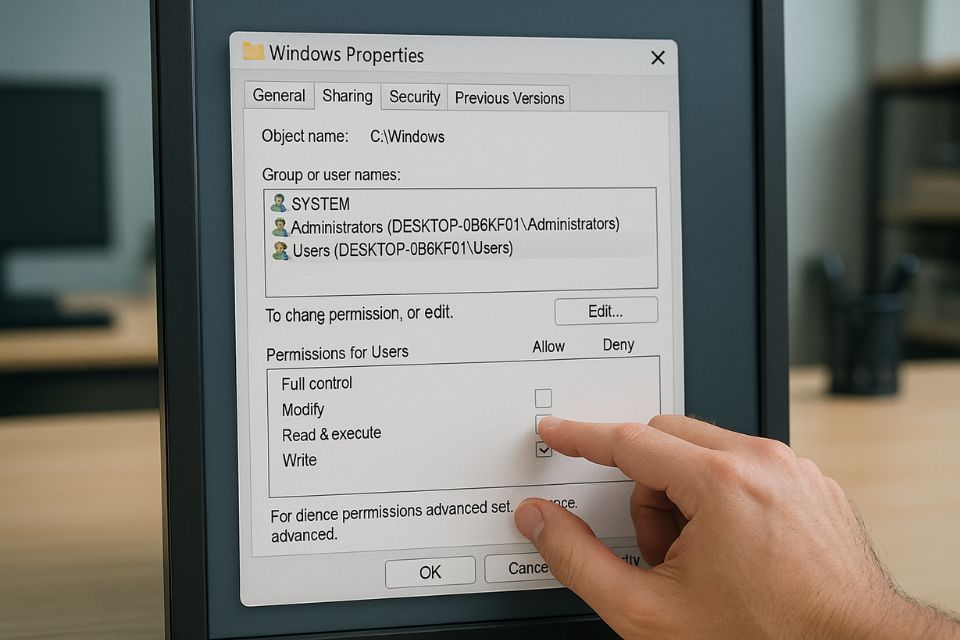
5. Khi Office 2016 bị lỗi hệ thống hoặc hỏng tệp cài đặt
Nếu đã thử mọi cách mà vẫn “bó tay”, rất có thể phần mềm của bạn đang hỏng. Dưới đây là 3 hướng xử lý được nhiều người áp dụng thành công:
Cách 1: Sửa chữa Office qua Control Panel
- Vào Control Panel → Programs and Features.
- Tìm Microsoft Office 2016 → chọn Change.
- Chọn Quick Repair (sửa nhanh).
- Nếu chưa ổn, thử Online Repair để tải lại toàn bộ gói cài đặt.
Quá trình này thường mất 5–15 phút. Sau đó, hãy mở lại Word/Excel, tạo một file thử và lưu.
Cách 2: Cập nhật Office
Đôi khi lỗi lưu file bắt nguồn từ phiên bản Office lỗi thời.
- Mở Word → File → Account → Update Options → Update Now.
Cập nhật xong, khởi động lại máy.
Cách 3: Kiểm tra Windows Update
Một bản vá Windows lỗi cũng có thể ảnh hưởng đến Office.
- Gõ Windows Update trên thanh tìm kiếm → chọn Check for updates.
- Cập nhật xong, khởi động lại.
6. Trường hợp file bị hỏng (Corrupted File) – “Cứu vãn phút chót”
Nếu chỉ một file bị lỗi, trong khi các file khác lưu bình thường, có thể chính file đó đã hỏng. Đừng vội tuyệt vọng, vẫn có vài cách cứu:
Cách 1: Mở bằng chế độ Open and Repair
- Mở Word → File → Open → Browse.
- Chọn file → nhấn mũi tên cạnh Open → chọn Open and Repair.
Word sẽ cố tự sửa cấu trúc file. Tỷ lệ thành công khá cao nếu lỗi nhẹ.
Cách 2: Dùng bản sao tạm (AutoRecover)
Office 2016 thường tự lưu bản sao ẩn của tài liệu.
- Mở Word → File → Info → Manage Document → Recover Unsaved Documents.
- Chọn file gần nhất, mở ra và lưu lại.
Nếu may mắn, bạn sẽ tìm thấy bản sao chỉ mất vài dòng cuối cùng thôi.
Cách 3: Dùng công cụ khôi phục file
Một số phần mềm bên thứ ba như Stellar Repair for Word hoặc Recovery Toolbox cũng có thể khôi phục file hỏng. Dù không phải 100%, nhưng trong trường hợp dữ liệu cực kỳ quan trọng, đây là “cứu cánh cuối cùng”.
7. Lời khuyên phòng tránh: “Phòng bệnh hơn chữa bệnh”
Sau khi đã vật lộn với lỗi này vài lần, bạn sẽ rút ra một bài học quý giá: đừng để đến khi mất rồi mới học cách lưu.
Dưới đây là vài thói quen nhỏ nhưng hữu ích vô cùng:
- Bật AutoSave trong Office 2016 (nếu dùng OneDrive).
- Đặt phím tắt Ctrl + S thành phản xạ tự nhiên. Cứ sau mỗi đoạn, lưu một cái!
- Đặt tên file rõ ràng và tránh dấu tiếng Việt có dấu.
- Luôn sao lưu định kỳ – đặc biệt là file quan trọng, nên để một bản trên USB hoặc Google Drive.
- Không tắt máy đột ngột. Nhiều người sau khi làm xong, ấn Power luôn, chưa kịp lưu, thế là “toang”.
Thật ra, Office 2016 là một phiên bản khá ổn định, chỉ khi chúng ta vô tình “ngược đãi” nó (như cài lung tung add-ins, tắt nóng, hoặc lưu sai thư mục) thì mới gặp sự cố. Hãy coi phần mềm như một cộng sự – nếu bạn đối xử nhẹ nhàng, nó sẽ “trung thành” với bạn.
8. Tổng kết: Bình tĩnh, mọi thứ đều có cách
Khi gặp lỗi không lưu được file, điều quan trọng nhất không phải là bấm bừa hay tắt máy trong hoảng loạn. Hãy bình tĩnh quan sát thông báo lỗi, sau đó lần lượt kiểm tra quyền thư mục, tắt Add-ins, lưu sang vị trí khác, rồi mới đến bước sửa chữa Office.
Trong hơn 90% trường hợp, lỗi này có thể xử lý nhanh mà không cần cài lại phần mềm. Và nếu bạn là người cẩn thận – có thói quen lưu thường xuyên, bật AutoSave và sao lưu định kỳ – thì khả năng “mất trắng” gần như bằng không.
Cuối cùng, hãy nhớ: vấn đề kỹ thuật không đáng sợ bằng sự chủ quan. Chỉ cần bạn hiểu nguyên nhân, mọi lỗi đều có lời giải. Và biết đâu, sau lần “hoảng hồn” vì không lưu được file ấy, bạn lại trở thành người hiểu Office hơn ai hết.